Команда Ping — проверка работоспособности сети
Команда Ping — проверка работоспособности сети
При возникновении проблем с сетью узнать причину неисправности поможет команда Ping (и неважно это локальная сеть или интернет). Что же это за команда? Давайте попробуем разобраться и копнем немного теории.
Немного теории о команде Ping
Ping — это отклик, время ответа сервера на запрос вашего компьютера. Другими словами, это промежуток времени, за который пакет, отосланный от вашего компьютера, проходит до другого компьютера в сети и возвращается обратно. Проще говоря, команда PING служит для проверки доступности удаленных узлов и диагностики качества связи в сети.
PING — основная утилита командной строки Windows для проверки сетевых соединений в TCP/IP. Команда PING с помощью отправки сообщений с эхо-запросом по протоколу ICMP проверяет соединение на уровне протокола IP с другим компьютером, поддерживающим TCP/IP. После каждой передачи выводится соответствующее сообщение с эхо-ответом.
Ping пожалуй самая основная TCP/IP-команда среди пользователей Windows, используемая для устранения неполадок и проверки возможности доступа к Интернет.
Команда Ping, запущенная без параметров, выводит справку. Одинаково результативно работает на всех версиях Windows, включая и Windows 10.
Что поможет диагностировать команда Ping?
- Низкую скорость загрузки сайтов — т.е, если сайты долго открываются;
- Периодическое исчезновение связи с интернетом – сайты какое-то время открываются нормально, но периодически не открываются;
- Если вы смотрите фильм в режиме онлайн, а видео «подтормаживает»;
- Проблемы во время онлайн-игр.
Видео: PING — команда для проверки и диагностики сети
Команда Ping на практике
Давайте поближе ознакомимся с командой.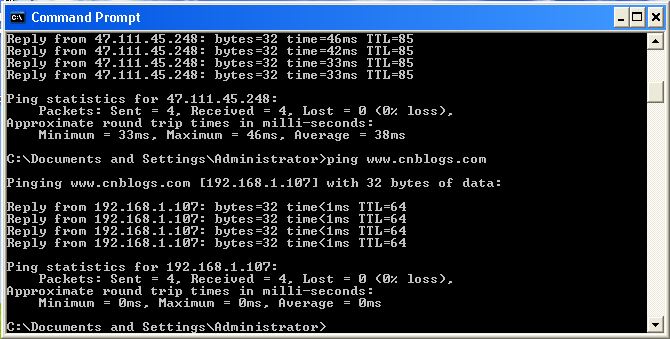 Для проверки связи введем команду ping IP-адрес, например пропингуем сервера крупных компаний, таких как Яндекс и Гугл:
Для проверки связи введем команду ping IP-адрес, например пропингуем сервера крупных компаний, таких как Яндекс и Гугл:
- ping ya.ru,
- ping google.ru
Какую информацию предоставляет нам это команда:
- IP-адрес компьютера, с кем осуществляется проверка связи;
- Число отправленных байт – по умолчанию 32 байта;
- Время отклика сервера в мс – вот это самый основной параметр, на который нужно обратить максимальное внимание;
- Количество промежуточных устройств в сети, через которые пакет должен пройти, по-другому называют «время жизни пакета» — Time to live (TTL).
Показатель время отклика сервера
Теперь поговорим про показатель время отклика сервера. Это время с момента отправки пакета до момента получения ответа от сервера. Измеряется этот показатель в миллисекундах (мс). Чем меньше это значение, тем лучше связь.
Значения времени отклика (см скрин ниже — среднее значение 33 мс):
- До 40 мс — идеальное значение.
 Такое время реакции позволяет комфортно пользоваться стримминговыми сервисами;
Такое время реакции позволяет комфортно пользоваться стримминговыми сервисами; - От 40 — 110 мс считается нормальным значением. Пинг позволяет комфортно пользоваться интернет-серфингом и онлайн-игр;
- Если пинг больше 110 — 210 мс, то медиасервисы будут работать медленно.
Полный синтаксис и важные ключи команды PING
ping [-t] [-a] [-n счетчик] [-l размер] [-f] [-i TTL] [-v тип] [-r счетчик] [-s счетчик] [{-j список_узлов | -k список_узлов}] [-w интервал] [имя_конечного_компьютера], где
- -t — Задает для команды ping отправку сообщений с эхо-запросом к точке назначения до тех пор, пока команда не будет прервана. Для прерывания команды и вывода статистики нажмите комбинацию CTRL-BREAK. Для прерывания команды ping и выхода из нее нажмите клавиши CTRL-C.
- -a — Задает разрешение обратного имени по IP-адресу назначения. В случае успешного выполнения выводится имя соответствующего узла.
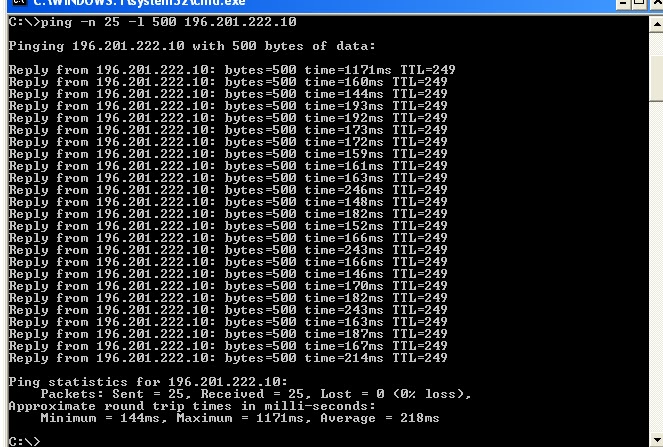
- -n счетчик — Задает число отправляемых сообщений с эхо-запросом. По умолчанию — 4.
- -l размер — Задает длину (в байтах) поля данных в отправленных сообщениях с эхо-запросом. По умолчанию — 32 байта. Максимальный размер — 65500.
- -f — Задает отправку сообщений с эхо-запросом с флагом «Don’t Fragment» в IP-заголовке, установленном на 1. Сообщения с эхо-запросом не фрагментируются маршрутизаторами на пути к месту назначения. Этот параметр полезен для устранения проблем, возникающих с максимальным блоком данных для канала (Maximum Transmission Unit).
- -i TTL — Задает значение поля TTL в IP-заголовке для отправляемых сообщений с эхо-запросом. По умолчанию берется значение TTL, заданное по умолчанию для узла. Для узлов Windows XP это значение обычно равно 128. Максимальное значение TTL — 255.
- -v тип — Задает значение поля типа службы (TOS) в IP-заголовке для отправляемых сообщений с эхо-запросом.
 По умолчанию это значение равно 0. тип — это десятичное значение от 0 до 255.
По умолчанию это значение равно 0. тип — это десятичное значение от 0 до 255.
- -r счетчик — Задает параметр записи маршрута (Record Route) в IP-заголовке для записи пути, по которому проходит сообщение с эхо-запросом и соответствующее ему сообщение с эхо-ответом. Каждый переход в пути использует параметр записи маршрута. По возможности значение счетчика задается равным или большим, чем количество переходов между источником и местом назначения. Параметр счетчик имеет значение от 1 до 9.
- -s счетчик — Указывает вариант штампа времени Интернета (Internet Timestamp) в заголовке IP для записи времени прибытия сообщения с эхо-запросом и соответствующего ему сообщения с эхо-ответом для каждого перехода. Параметр счетчик имеет значение от 1 до 4.
- -j список_узлов
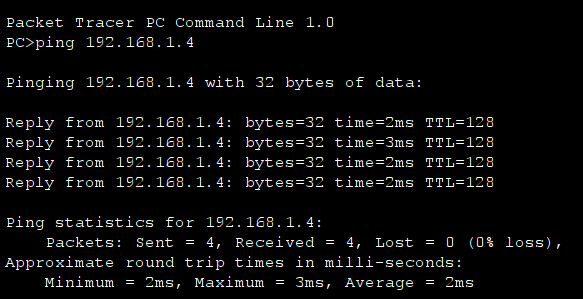 При свободной маршрутизации последовательные промежуточные точки назначения могут быть разделены одним или несколькими маршрутизаторами. Максимальное число адресов или имен в списке узлов — 9. Список узлов — это набор IP-адресов (в точечно-десятичной нотации), разделенных пробелами.
При свободной маршрутизации последовательные промежуточные точки назначения могут быть разделены одним или несколькими маршрутизаторами. Максимальное число адресов или имен в списке узлов — 9. Список узлов — это набор IP-адресов (в точечно-десятичной нотации), разделенных пробелами.
- -k список_узлов — Указывает для сообщений с эхо-запросом использование параметра строгой маршрутизации в IP-заголовке с набором промежуточных точек назначения, указанным в списке_узлов. При строгой маршрутизации следующая промежуточная точка назначения должна быть доступной напрямую (она должна быть соседней в интерфейсе маршрутизатора). Максимальное число адресов или имен в списке узлов равно 9. Список узлов — это набор IP-адресов (в точечно-десятичной нотации), разделенных пробелами.
- -w интервал — Определяет в миллисекундах время ожидания получения сообщения с эхо-ответом, которое соответствует сообщению с эхо-запросом.
 Если сообщение с эхо-ответом не получено в пределах заданного интервала, то выдается сообщение об ошибке «Request timed out». Интервал по умолчанию равен 4000 (4 секунды).
Если сообщение с эхо-ответом не получено в пределах заданного интервала, то выдается сообщение об ошибке «Request timed out». Интервал по умолчанию равен 4000 (4 секунды).
- имя_конечного_компьютера — Задает точку назначения, идентифицированную IP-адресом или именем узла.
Примеры использования команды PING
- —t — Задаем отправку сообщений с эхо-запросом к точке назначения до тех пор, пока команда не будет прервана. Для прерывания команды ping и выхода из нее служат клавиши CTRL-C.
- —l размер — Задаем длину (в байтах) поля данных в отправленных сообщениях с эхо-запросом по умолчанию — 32 байта. Максимальный размер — 65500. Задаем 1000 байт — ping ya.
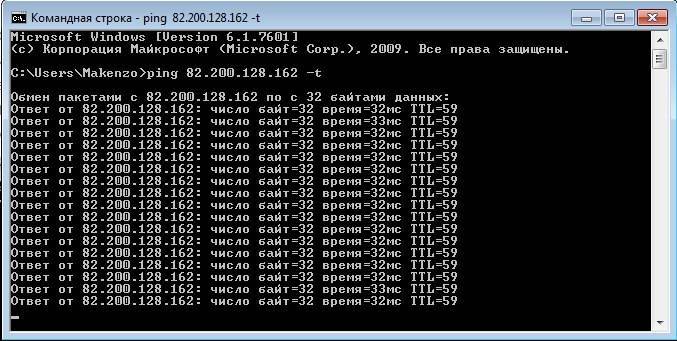 ru -l 1000
ru -l 1000 - —n счетчик — Задаем число отправляемых сообщений с эхо-запросом. По умолчанию — 4. Давайте отправим 10 сообщений. ping ya.ru -n 10
- -a — Параметр задает разрешение обратного имени по IP-адресу назначения. В случае успешного выполнения выводится DNS-имя соответствующего узла. Пример — ping —a 192.168.1.1 — это в локальной сети (выводит имя компьютера в сети ЛВС), ping -a 87.250.250.242 — для сети интернет (выводит имя компьютера в из сети интернет, в данном примере ya.ru)
- Ну и соответственно параметры можно комбинировать: ping ya.ru —n 10 —l 1000
Для проверки сети также можно воспользоваться командами:
- TRACERT — определяет путь до точки назначения с помощью посылки эхо-сообщений;
- PATHPING — предоставляет информацию о потерях данных на промежуточных узлах.
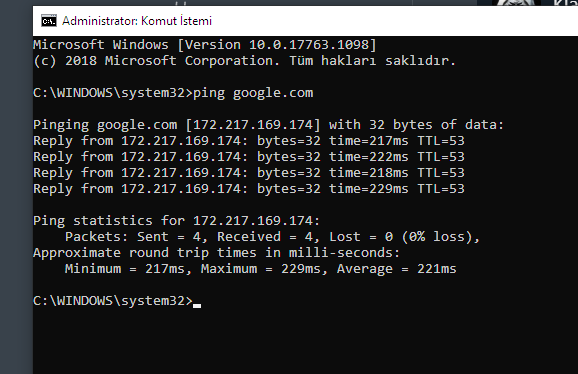
ПИНГ ТЕСТ (PING TEST)
Многие думают, что основной и единственный критерий качества интернета – это его скорость. В большинстве случаев это именно так. Однако если вы любитель онлайн-игр, и особенно шутеров, то скорость отойдет на второй план. А основным критерием станет – ping. Никогда не слышали? Рассказываем о том, что это, на что влияет, а, главное — как проверить пинг и зачем это нужно делать.
Что такое пингPing – это системная утилита, применяемая для оценки целостности соединений, работающих по протоколу TCP/IP. В повседневной жизни пингом называют время, необходимое для того, чтобы отправленный клиентом пакет, достиг сервера и вернулся обратно.
Если вы не до конца поняли написанное выше – это нормально. Сейчас постараемся объяснить простыми словами. Вы когда-нибудь играли в настольный теннис? Ну, или видели, как в него играют? Там очень простые правила:
При помощи ракетки первый игрок должен отправить мяч на половину соперника.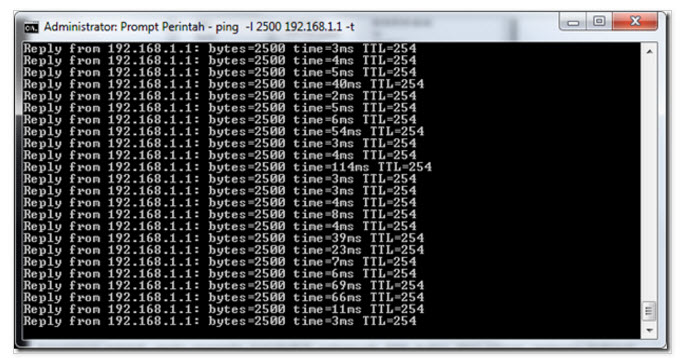 А соперник должен отбить его и вернуть первому игроку. А теперь представьте, что первый игрок – это ваш компьютер. А соперник – это сервер. Так вот вот время, которое потребовалось мячу на то, чтобы достичь вашего противника и вернуться обратно, и есть тот самый пинг.
А соперник должен отбить его и вернуть первому игроку. А теперь представьте, что первый игрок – это ваш компьютер. А соперник – это сервер. Так вот вот время, которое потребовалось мячу на то, чтобы достичь вашего противника и вернуться обратно, и есть тот самый пинг.
Под скоростью интернета подразумевается некоторое количество информации, передаваемое за какой-то отрезок времени. Например, если указана скорость 50 Мб/с, это значит, что для приема или передачи 50 Мегабит информации вам потребуется всего 1 секунда.
А пинг, как мы уже говорили выше – это время. Время, которое требуется на то, чтобы запрос на передачу информации, отправленный вашим устройством, достиг сервера и вернулся обратно к вам.
В отличие от скорости интернета, которая измеряется в Мб/с, пинг измеряется в миллисекундах (ms). И чем выше значение пинга, тем хуже:
- 0-40 ms – если ваш пинг вписывается в эти границы, то, скорее всего, вы сможете спокойно играть в любой шутер – отсутствие лагов гарантировано.
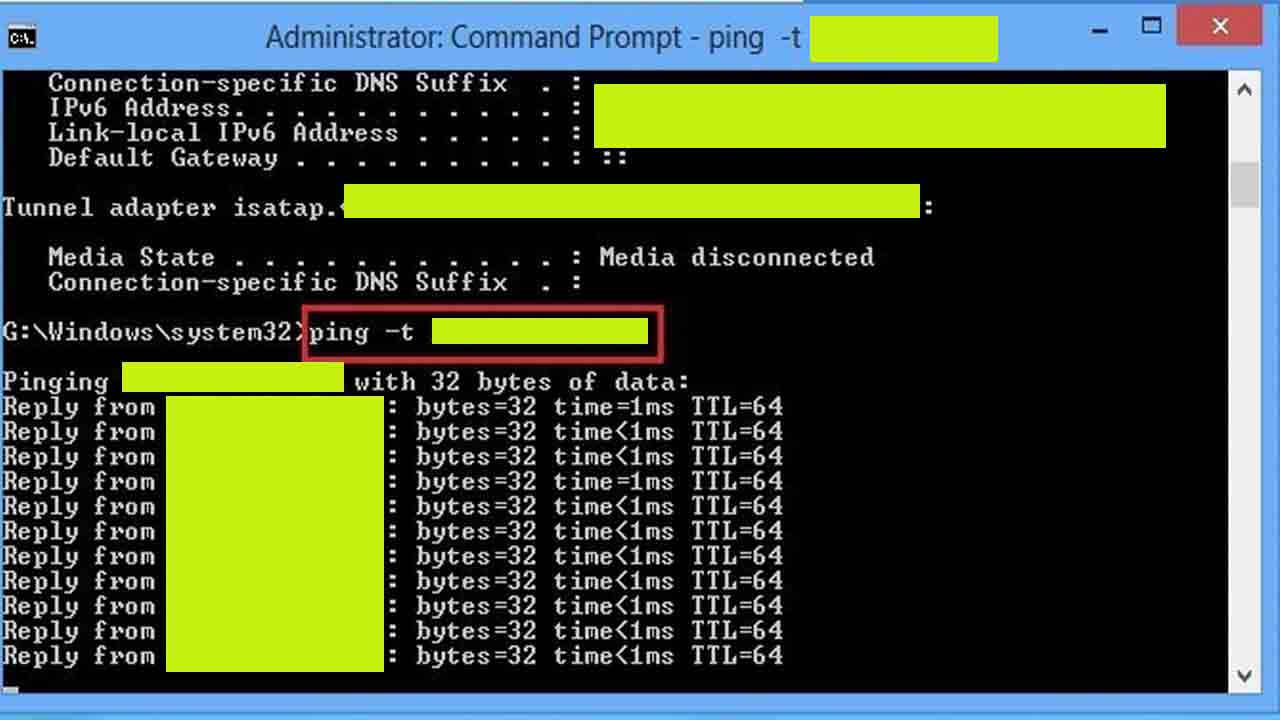
- 40-100 ms – онлайн-игры по-прежнему вам доступны, но только не те, где требуется быстро принимать решение.
- 100 ms и выше – даже не пытайтесь играть онлайн. Скорее всего, дело закончится разбитой клавиатурой.
Сильнее всего от пинга зависят геймеры. Чем больше время ответа сервера, тем сложнее, например, прицелиться во врага. Аналогичная ситуация и с гоночными симуляторами, в которые можно играть по сети: крутой поворот, вы неистово крутите руль, картинка на секунду замирает и… Эта гонка для вас закончена.
Высокий пинг может затруднить организацию и ведение стрима или иной формы вещания. Губителен он и для тех, кто делает ставки или играет на бирже. Одним словом, если вам нужно максимально быстро реагировать на какие-то события, вам необходимо иметь, как можно боле маленький пинг.
С другой стороны, если ваше пребывание в интернете ограничено просмотром Инстаграма, лентами ФБ и ВКонтакте, то вы даже не заметите, что с пингом происходит что-то не то. Впрочем, вы всегда можете узнать, все ли хорошо у вас со связью. Как это сделать? Нужно выполнить пинг тест.
Впрочем, вы всегда можете узнать, все ли хорошо у вас со связью. Как это сделать? Нужно выполнить пинг тест.
Есть два относительно простых способа, для того чтобы убедиться, что со связью все хорошо.
Проверяем пинг при помощи ping.exeДля продвинутых пользователей, работающих на компьютере под управлением ОС Windows, необходимо выполнить следующие действия:
1. Нажмите на клавиатуре одновременно клавишу «Win» и клавишу «Х» (латинская буква).
2. В появившемся окне выберите запуск командной строки. Лучше это делать от имени администратора.
3. Перед вами откроется окно, в котором вам нужно ввести команду «ping» и через пробел указать адрес сайта, который вы хотите пропинговать.
4. После нажатия клавиши Энтер начнется обмен пакетами с выбранным сервером. В данном случае – это mail.ru.
Через несколько секунд проверка качества связи завершится и вы увидите ее результаты. В нашем случае они удовлетворительные. Ни один из 4 пакетов не потерялся, а среднее время ответа не превышало 90 ms.
Ни один из 4 пакетов не потерялся, а среднее время ответа не превышало 90 ms.
Вы можете дополнить проверку, используя различные дополнительные ключи:
Проверяем пинг без утилитЕсли по какой-либо причине у вас на компьютере нет такой утилиты или, например, вы хотите провести диагностику с телефона, вам будет удобнее проверить пинг онлайн.
Для этого перейдите по адресу https://pings.ru/ping-test/ и нажмите на большую красную кнопку.
Через несколько секунд проверка будет завершена и вы увидите результаты:
Как видите, связь с сайтом pings.ru у нас лучше, чем с mail.ru. Отчего это зависит? Читайте далее. Ответ ниже.
От чего зависит пингВот несколько основных причин, которые могут оказывать негативное влияние на время ответа сервера:
- Провайдер. Что бы там ни говорили, но наибольшее влияние на пинг оказывает оборудование провайдера. Если оно неправильно настроено или обслуживает такое количество пользователей, которое превосходит его возможности – пинг будет высоким.

- Модем, роутер, сетевая плата, железо компьютера. И речь уже идет не про оборудование провайдера, а про ваше. Древний модем, бетонные стены, поврежденный кабель – все это может ощутимо снизить скорость и повысить пинг.
- Сервер. Вы обратили внимание, что пинг до mail.ru был выше, чем пинг до сайта pings.ru? Тут нет никакой магии. Чем ближе сервер, с которым вы пытаетесь связаться, тем, вероятно, будет меньше время, которое вам для этого потребуется.
Очевидно, что для снижения времени пинга, необходимо устранить проблемы, о которых мы писали в предыдущей части нашей статьи.
- Попробуйте сменить тарифный план, а если это не поможет, то и провайдера.
- Убедитесь, что кабель, идущий к компьютеру или роутеру, хорошо обжат и не имеет нигде физических дефектов. Часто это сложно оценить «на глаз», поэтому хорошей идеей будет вызвать представителя вашего провайдера.
- Выбирая игровой сервер, обращайте внимание не только на количество игроков, но и на то, где он находится.
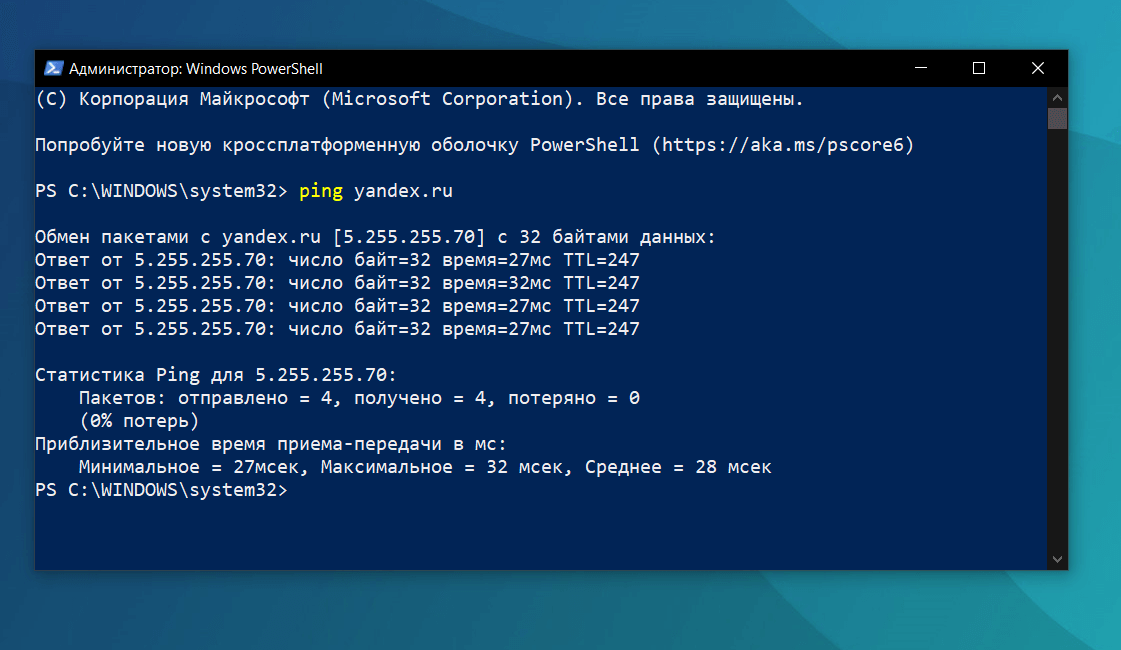 Напомним, чем дальше от вас сервер – тем выше будет пинг. Например, находясь в России, старайтесь избегать серверов, расположенных в Китае – пинг будет заоблачный.
Напомним, чем дальше от вас сервер – тем выше будет пинг. Например, находясь в России, старайтесь избегать серверов, расположенных в Китае – пинг будет заоблачный.
Теперь вы знаете о том, что такое пинг и как его уменьшить, а также о том, как выполнить ping test. Надеемся, эта статья была для вас полезной, и после ее прочтения ваш интернет стал работать хотя бы немного быстрее.
Команда Ping — Полное руководство — LazyAdmin
Команда ping — одна из наиболее часто используемых ИТ-специалистами команд для проверки сетевого подключения. С помощью
Эта команда ping не только сообщает нам, можем ли мы связаться с устройством по сети, но и сколько времени это заняло, и были ли потеряны пакеты или нет. Эта информация говорит нам кое-что о качестве сетевого соединения.
ping cmd Команда ping cmd проста в использовании, в этой статье я дам вам несколько советов, как извлечь из нее больше пользы.
Содержание
- Как использовать команду Ping
- Запуск проверки связи в Windows
- Ping -t – непрерывная проверка связи CMD
- Ping -l — увеличить размер пакета
- Ping — n — Количество пингов
- Ping -a — Разрешение имени хоста
- Ping Google cmd
Как использовать P ing Command
С помощью команды ping мы можем быстро проверить если компьютер имеет доступ к Интернету. В следующих шагах мы собираемся отправить тестовую команду ping на серверы Google.
Вы можете запустить команду ping с любого терминала, например из командной строки или PowerShell.
Запуск проверки связи в Windows
- Откройте меню «Пуск» или нажмите Клавиша Windows + R
- Введите cmd и нажмите Enter
- 9001 3 В командной строке введите:
- Изучите результат команды ping:
ping 8. 8.8.8
8.8.8 и нажмите введите В результатах мы видим ответы от DNS-сервера (8.8.8.8) Google. Команда ping отправила четыре пакета по 32 байта (что очень мало, и для отправки пакета и получения подтверждения потребовалось 10 мс).0005
TTL указывает время жизни пакета. Если ответ от Google занимает больше 118 мс, пакет отбрасывается.
На последних строчках мы увидим статику команды, всего отправлено 4 пакета, все четыре получены и ни один не потерян. В среднем на получение ответа уходило 11 мс.
Параметры команды ping
Базовая команда ping подойдет для небольших и простых тестов, но с некоторыми параметрами вы можете сделать команду ping более полезной для устранения потенциальных проблем с сетью.
Ping -t — Continuous Ping CMD
Команда ping -t — это Continuous Ping CMD , которую я использую довольно часто. Допустим, вы хотите перезагрузить маршрутизатор, теперь вы можете несколько раз нажать F5, чтобы проверить, снова ли маршрутизатор подключен к сети.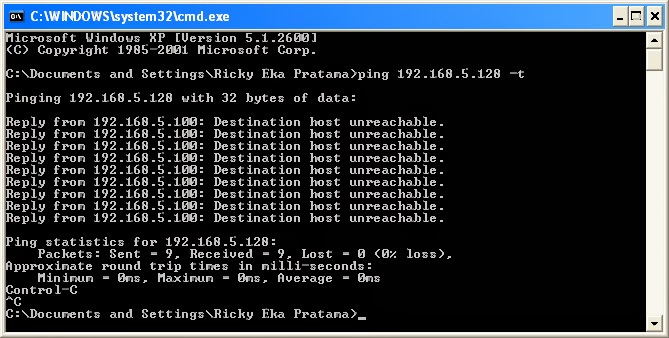
С помощью команды ping -t вы можете запустить непрерывную проверку , чтобы вы могли видеть, когда маршрутизатор находится в автономном режиме и когда он снова подключается к сети.
❯ пинг -t 192.168.1.1 Пинг 192.168.1.1 с 32 байтами данных: Ответ от 192.168.1.1: байты=32 время=1 мс TTL=64 Ответ от 192.168.1.1: байт=32 время=1мс TTL=64 Ответ от 192.168.1.1: байт=32 время=5мс TTL=64 Ответ от 192.168.1.82: Узел назначения недоступен. # Маршрутизатор не в сети Ответ от 192.168.1.82: Узел назначения недоступен. # Маршрутизатор не в сети Ответ от 192.168.1.1: bytes=32 time=6ms TTL=64 # Маршрутизатор снова в сети Ответ от 192.168.1.1: байт=32 время=1мс TTL=64 Ответ от 192.168.1.1: байт=32 время=5мс TTL=64 Статистика пинга для 192.168.1. 1: Пакеты: отправлено = 8, получено = 6, потеряно = 2 (25% потерь), Приблизительное время прохождения туда и обратно в миллисекундах: Минимум = 1 мс, Максимум = 8 мс, Среднее значение = 4 мс
Как видно из приведенных выше результатов, хост (в данном случае маршрутизатор) на короткое время был недоступен, а затем снова подключился к сети.
Ping -l — увеличить размер пакета
Если вы устраняете проблемы с сетью, иногда рекомендуется увеличить размер пакета , отправляемого во время проверки связи. Некоторые проблемы с сетью возникают только при отправке дополнительных данных. С помощью команды ping -l (L) вы можете изменить размер пакетов.
C:\>ping -l 1024 192.168.1.1 Пинг 192.168.1.1 с 1024 байтами данных: Ответ от 192.168.1.1: байт=1024 время=1мс TTL=64 Ответ от 192.168.1.1: байт=1024 время=1мс TTL=64 Ответ от 192.168.1.1: байт=1024 время=3мс TTL=64 Ответ от 192.168.1.1: bytes=1024 time=1ms TTL=64
Здесь мы отправляем пакеты по 1024 байта на маршрутизатор с IP-адресом 192.168.1.1.
Ping -n – количество пингов
С помощью команды ping -n вы можете указать количество пингов , которые вы хотите запустить. Таким образом, вместо 4 по умолчанию или непрерывного пинга с -t вы можете, например, пинговать хост 10 раз. Не то, что я действительно часто использую, но это может пригодиться, если у вас есть проблемы с производительностью, которые вы хотите проверить.
ping -n 10 192.168.1.1
Ping -a — разрешить имя хоста
Мы также можем использовать команду ping для разрешения имени устройства, использующего IP-адрес. Эта функция удобна, если вы хотите узнать, какое устройство использует определенный IP-адрес.
Эта функция удобна, если вы хотите узнать, какое устройство использует определенный IP-адрес.
Допустим, мы хотим знать, какое устройство использует IP-адрес 192.168.1.25. Для этого мы можем использовать команду ping -a :
ping -a 192.168.1.25 # Результат Пингуем tado.localdomain [192.168.1.25] с 32 байтами данных: Ответ от 192.168.1.25: байты = 32 время = 2 мс TTL = 64 Ответ от 192.168.1.25: байт=32 время=4мс TTL=64 Ответ от 192.168.1.25: bytes=32 time=1ms TTL=64
Как видно из результатов, IP-адрес 192.168.1.25 принадлежит Tado.
Устранение проблем с сетью с помощью команды ping
Команда ping test в основном используется для устранения неполадок, связанных с сетью. Прежде чем мы сможем устранять неполадки, нам сначала нужно хорошо понять схему нашей сети.
В приведенном выше примере допустим, что мы работаем на ноутбуке и хотим проверить, есть ли у нас хорошее беспроводное сетевое соединение.
Первое, что мы делаем, это пингуем маршрутизатор по адресу 192.168.10.254. Вы можете узнать IP-адрес вашего маршрутизатора, набрав ipconfig в командной строке или окне PowerShell:
. Проверьте, можете ли вы подключиться к маршрутизатору, набрав:
# замените IP-адрес на адрес вашего маршрутизатора. ping 192.168.10.254
Эта команда отправит 4 пакета по 32 байта с вашего компьютера на маршрутизатор. Во время проверки связи вы увидите результаты каждого отправленного пакета и сводку:
Пинг 192.168.10.254 с 32 байтами данных: Ответ от 192.168.10.254: байт=32 время=1 мс TTL=64 Ответ от 192.168.10.254: байт=32 время=1 мс TTL=64 Ответ от 192.168.10. 254: байт= 32 время=1мс TTL=64 Ответ от 192.168.10.254: байт=32 время=1мс TTL=64 Статистика пинга для 192.168.10.254: Пакеты: отправлено = 4, получено = 4, потеряно = 0 (0% потерь), приблизительное время прохождения туда и обратно в миллисекундах: минимум = 1 мс, максимум = 1 мс, среднее значение = 1 мс
Как вы можете видеть на результаты имеем успешное подключение к роутеру. Все посылки пришли.
Следующим шагом является проверка связи модема на 192.168.0.1 . Если мы также можем связаться с модемом, то последний шаг — пропинговать что-то в Интернете.
Ping Google cmd
Самый простой способ проверить, можете ли вы подключиться к Интернету, — это пропинговать Google. Мы можем пропинговать IP-адрес одного из DNS-серверов от Google по адресу 8.8.8.8 .
# Пинг Google cmd пинг 8.8.8.8 # Результат Пинг 8.8.8.8 с 32 байтами данных: Ответ от 8.8.8.8: байт=32 время=10 мс TTL=118 Ответ от 8.8.8.8: байт=32 время=15мс TTL=118 Ответ от 8.8.8.8: байт=32 время=10 мс TTL=118 Ответ от 8.8.8.8: байт=32 время=10 мс TTL=118 Статистика пинга для 8.8.8.8: Пакеты: отправлено = 4, получено = 4, потеряно = 0 (0% потерь), Приблизительное время прохождения туда и обратно в миллисекундах: Минимум = 10 мс, Максимум = 15 мс, Среднее = 11 мс
Вы также можете протестировать все сетевые устройства с помощью одной команды pathping. Это проверит каждый переход между вашим компьютером и сетевым устройством, к которому вы пытаетесь подключиться.
Чтение результатов Ping
Итак, если мы посмотрим на результат выше, мы увидим несколько разных значений, но что они все означают? По умолчанию ping отправит 4 пакета по 32 байта на запрошенный IP-адрес. Для каждого пакета мы видим результат, в данном случае 192.168.10.254 ответил через 1 мс.
Ответ от 192.168.10.254: байт=32 время=1 мс TTL=64
- Байт указывает размер отправленного пакета. Мы можем изменить это с помощью ключа -l.
- Время — это время, которое потребовалось для возврата ответа (задержка), в данном случае 1 мс.
- TTL — это продолжительность жизни пакета (время жизни). Это не в мс, а сколько переходов может пройти сетевой пакет, прежде чем он будет отброшен. Каждый переход (сетевое устройство), через который проходит пакет, снижает значение TTL до тех пор, пока оно не достигнет 0. Это делается для защиты вашей сети от бесконечного цикла сетевых пакетов, которые не могут найти свое место назначения.
Пакетов: Отправлено = 4, Получено = 4, Потеряно = 0 (0% потерь),
В конце результата мы видим, сколько всего пакетов было отправлено и сколько из них было потеряно. Конечно, вам нужна потеря 0%, если вы начнете терять пакет, вам следует сузить его, чтобы найти, в какой части сети произошла потеря.
Конечно, вам нужна потеря 0%, если вы начнете терять пакет, вам следует сузить его, чтобы найти, в какой части сети произошла потеря.
Это был простой тест внутренней сети. Время отклика 1 мс для вашей домашней сети — это то, что вам нужно. Любое значение больше указывает на то, что что-то не оптимально.
Задержка пинга
Вы можете использовать ping, чтобы проверить, можете ли вы связаться с хостом, но в большинстве случаев при устранении неполадок в сети вас больше интересует задержка пинга. Чем меньше задержка, тем быстрее соединение между вами и хостом. Время пинга в 100 мс действительно велико, чаще встречается от 10 до 20 мс.
Величина вашей задержки зависит от множества факторов. Вы подключены к Wi-Fi или кабелю? Какое у вас подключение к интернету? Где вы находитесь по сравнению с принимающей стороной географически?
Есть несколько общих правил, касающихся задержки:
- Ваша задержка должна быть постоянной. Если у вас большие колебания задержки ping, то сеть, рабочая станция или хост не могут обрабатывать трафик (или вы находитесь в сети 4G…)
- Внутренняя сеть должна быть на скорости 1 мс, максимум 3 мс .

- Хорошая задержка для общедоступного сервера обычно составляет от 7 до 20 мс.
C:\>ping lazyadmin.nl
Пингование lazyadmin.nl [104.24.99.228] с 32 байтами данных:
Ответ от 104.24.99.228: байт=32 время=10 мс TTL=57
Ответ от 104.24.99.228: байт=32 время=11 мс TTL=57
Ответ от 104.24.99.228: байт=32 время=11 мс TTL=57
Ответ от 104.24.99.228: байт=32 время=10 мс TTL=57
Статистика пинга для 104.24.99.228:
Пакеты: отправлено = 4, получено = 4, потеряно = 0 (0% потерь),
Приблизительное время прохождения туда и обратно в миллисекундах:
Минимум = 10 мс, Максимум = 11 мс, Среднее = 10 мс Возьмем, к примеру, этот сайт, размещенный в США. Если я пропингую его из своего текущего местоположения в Нидерландах, у меня будет пинг 10 мс. Что абсолютно идеально.
Если у вас высокая или непостоянная задержка, вам действительно следует прочитать эту статью, где я рассказываю больше об оптимизации вашего маршрутизатора для достижения наилучшей производительности.
Обнаружение проблем с сетью с помощью команды Ping
Если у вас есть проблемы с сетью, ваш первый запуск, вероятно, будет пропинговать сервер, до которого вы не можете добраться. Но это не очень полезно, да, вы, вероятно, получите результат Хост назначения недоступен , но это мало о чем вам говорит. Только то, что вы не можете связаться с рассматриваемым сервером.
Вы хотите знать, в чем проблема, теперь вы можете пропинговать каждый переход (сетевое устройство) между вами и сервером, но есть более простой способ. С помощью pathping вы можете пропинговать каждый переход между вами и сервером, показывая, где именно потеряно соединение.
Узнайте больше о путях и о том, как их использовать, в этой статье.
Cmd ping Заключение
Ping — очень простая в использовании команда, доступная почти на каждом устройстве. Даже некоторые маршрутизаторы имеют встроенные инструменты проверки связи, которые можно использовать для устранения неполадок в сети. Следите за задержкой, это одно из самых важных значений в результатах ping cmd.
Следите за задержкой, это одно из самых важных значений в результатах ping cmd.
Если у вас есть какие-либо вопросы, просто оставьте комментарий ниже!
Задержка двойного цикла (DLD) 4 мс — модульный циферблат
4 мс
61 900 иен (税抜 56 273 йен)
クリエイティブなシンセシスのための先進的ルーピングディレイ 9000 5
Задержка / Хорус / Фленджер
Формат: Eurorack
Ширина: 20HP
Глубина: 25 мм
Ток: 188 мА при +12 В, 48 мА при -12 В
日本語マニュアル(ファームウェアv4)
Руководство в формате pdf (на английском языке) (версия прошивки 5)
МУЗЫКАЛЬНЫЕ ФУНКЦИИ
※Следующее пояснение поддерживает последнюю версию прошивки 5. Приобретенный DLD может обновить прошивку в соответствии с разделом «ОБНОВЛЕНИЕ ПРОШИВКИ» до июля 2016 года. Японское руководство по прошивке v4Thisです.
4ms Dual Looping Delay — это модуль совместной разработки Гэри Холла и 4ms, которые разработали Lexicon PCM42 с процессором аудиосистемы, который является передовым творческим синтезатором cis のための. Не ленточная и аналоговая эмуляция, я включаю леи, зацикливание, свойства и функции, такие как тот же период точности выборки при очень чистом качестве звука, день, чтобы динамически поймать аудиосистему и сделать процесс.
Не ленточная и аналоговая эмуляция, я включаю леи, зацикливание, свойства и функции, такие как тот же период точности выборки при очень чистом качестве звука, день, чтобы динамически поймать аудиосистему и сделать процесс.
Он развивался с конца 80-х в 70-е годы, и зацикливание D lei, наблюдаемое в Lexicon PCM42, долгое время включало в себя память и функцию зацикливания аудиосистемы, но запуск записи и воспроизведения был невозможен. Цикл D lei продолжает воспроизводиться по умолчанию с последовательной записью, но запись останавливается кнопкой HOLD в любое время, и цикл может бесконечно повторять предыдущую запись. Когда HOLD не считается таковым, ручка TIME управляет временем D lei, но управляет длиной цикла, когда это делается HOLD. Кроме того, я могу управлять звуком, исполняемым циклом, с помощью тактового входа с гейт-секвенсорами.
- Имея два независимых канала D lei/loop, я могу синхронизироваться на основе общего времени
- Возможно с аудиосистемой (две минуты 54 секунды) каждый канал с 16-битным режимом памяти по умолчанию чуть менее трех минут (как для 24-битного времени одна минута 27 секунд)
- Возможна запись в 24 бита с частотой дискретизации 48 кГц/16 бит, опция тоже
- Низкий уровень шума, очень чистый звук с низким джиттером
- Внутреннее соединение входа и выхода, удобное для использования в штучке стерео двойной
- Часы, становящиеся базовыми, настраиваются с помощью Tap Tempo и ввода часов
- Устанавливается в кратной и целой части часов в D lei loop time (что касается настройки в асинхронном режиме, то возможно).
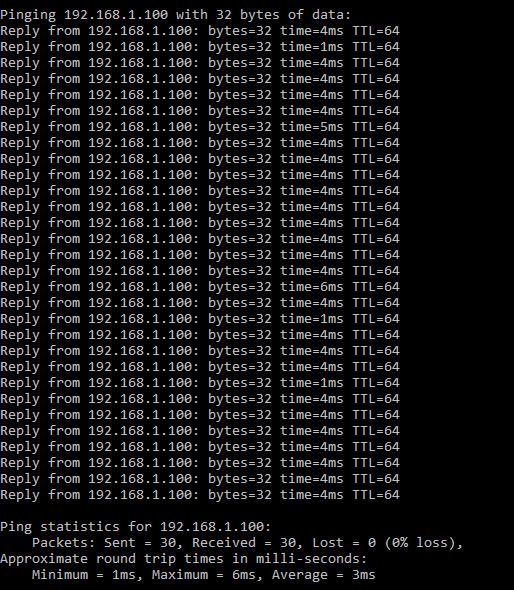 Справляюсь со сменой с CV и коммутатором
Справляюсь со сменой с CV и коммутатором - Возможна синхронизация, завершенная выводом часов с точностью до выборки
- Тактовый выход, который синхронизируется с петлей, каждый канал с ним
- Устанавливается от 1/8 удара (часы) до 32 ударов с диапазоном времени D lei с помощью переключателя вместе
- Цифровая обратная связь возможна до 110%
- Отдельно от Dry/Wet возможен контроль уровня D lei с помощью DELAY FEED
- Я аннулирую ввод записи с режимом бесконечного удержания и выполняю 100% циклов
- Воспроизведение содержимого памяти с реверсивным режимом в обратном порядке
- Что касается входа внешних часов, то для времени D lei возможность синхронизации устанавливается на 16 кГц, затем на диапазон аудиосистемы (2 кГц)
- Он доступен как синтезатор Karplus-Strong cis による, источник звука, который имеет разъем Time CV 1V/Oct и управляет временем D lei в асинхронном режиме, давая обратную связь и вводя импульс шума и триггер
- Когда я выполняю удержание петли, положение воспроизведения и контроль длины петли возможны с помощью ручки и CV
- Удержание и изменение реверсивного состояния возможны по входу триггера и вентиля
- С разъемом отправки/возврата я могу выполнять обратную связь по внешнему курсу
- D lei time, level, CV управление обратной связью возможно
- Обновление прошивки возможно при вводе аудиосистемы
- Режим развертывания системных настроек для изменения настроек и запоминания
- Поскольку каждый канал может синхронизировать часы Ping, я могу управлять каждым каналом с отдельными базовыми часами
- Возможность сброса при нажатии и удержании заднего хода и удержании на несколько секунд одновременно каждого канала по содержимому памяти
УПРАВЛЕНИЕ
КАК ПОЛЬЗОВАТЬСЯ
Когда работа DLD включает кнопку HOLD, когда я использую его как высокопроизводительный D Ray и работаю как лупер, он большой и другой.
ЗАДЕРЖКА (УДЕРЖАНИЕ=ВЫКЛ.)
Канал работает как кнопка D Ray HOLD в момент ВЫКЛ. Я могу использовать каждый канал для независимого D в качестве Рэя, если я исправлю его для входа и выхода каждого канала. Кроме того, когда он не коммутируется на IN B, сигнал на IN A поступает на IN B по внутреннему соединению, а когда он не коммутируется на OUT B, выход (OUT B) леев микшируется в день CHANNEL B на OUT A и выводится. Таким образом, он работает как леи в сложный день Риз Мик, когда я позволяю стереофоническому D моно/стерео входа смешивать леи в день леев и два.
D может синхронизировать его со временем на 1/8 — 32 часов, работающих в то время, когда я постучал по входу часов в гнездо PING или по кнопке PING в lei time.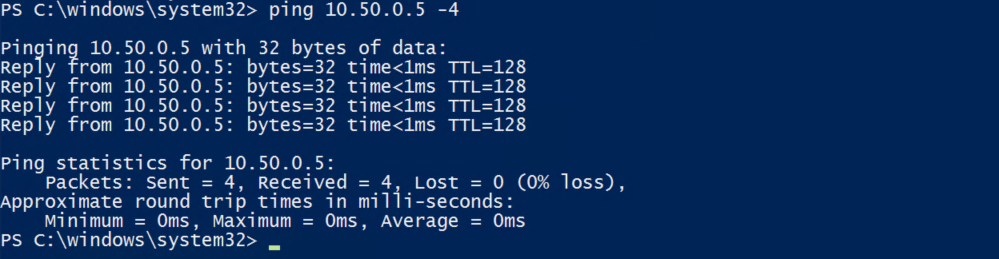 Я установил его комбинацией ручки TIME и переключателя на время D lei.
Я установил его комбинацией ручки TIME и переключателя на время D lei.
- Переключатель времени меньше (1/8): Что касается ручки TIME, 16/8 можно установить на удвоение от удвоения 1/8 часов PING в D lei time
- Переключатель времени середины (=): Ручка TIME устанавливается от 1 времени PING до 16 раз между временем D lei
- Переключатель времени наверху (16): Ручка TIME может быть установлена от 17 раз PING до 32 раз между временем D lei
Я в полной мере использую исправление и управление CV, и очень сложный Риз Мик Д может производить леи.
D lei воспроизводится в противоположном направлении путем ввода триггера в кнопку REVERSE и гнездо REVERSE в качестве других функций. Кроме того, DLD может выступать в качестве сигнала леев в день, потому что у меня есть буфер аудиосистемы очень долго без аудиосистемы, которую я ввожу в зависимости от того, как продвинуться в леев время значительно вперед в день, когда планируется.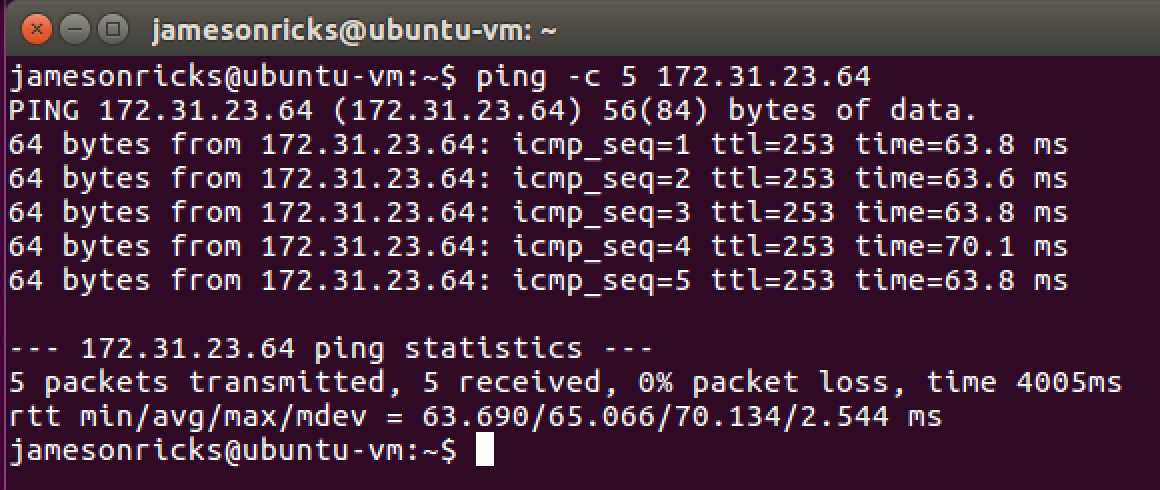 В таком случае буфер может очистить записанный сигнал аудиосистемы, нажав и удерживая REVERSE и HOLD в течение нескольких секунд.
В таком случае буфер может очистить записанный сигнал аудиосистемы, нажав и удерживая REVERSE и HOLD в течение нескольких секунд.
Асинхронный режим Верхнее движение становится движением в качестве режима базовой синхронизации DLD (クォンタイズ). Тем не менее, это с асинхронным (アンクォンタイズ) режимом, и D lei может постоянно устанавливать время lei в то время, за исключением кратного часам (целая часть) в день, поворачивая ручку TIME, нажимая кнопку HOLD. Кроме того, работа TIME CV Jack изменена на асинхронный режим. Разъем TIME CV предназначен для управления временем D lei на основе частоты 1 В/окт. Время леев увеличивается в день, когда я ставлю высокое напряжение в режиме синхронизации, но частота становится выше, то есть время леев сокращается в день, когда я ставлю высокое напряжение в асинхронном режиме. (синтезатор Karplus-Strong cis), который я установил в качестве обратной связи с часами PING в качестве скорости аудиосистемы, когда вход CV реагирует в 1 В / окт, и это с источником звука, вводя шумовой импульс и запуская короткое замыкание в леев в день и снова может контролировать темп в TIME CV.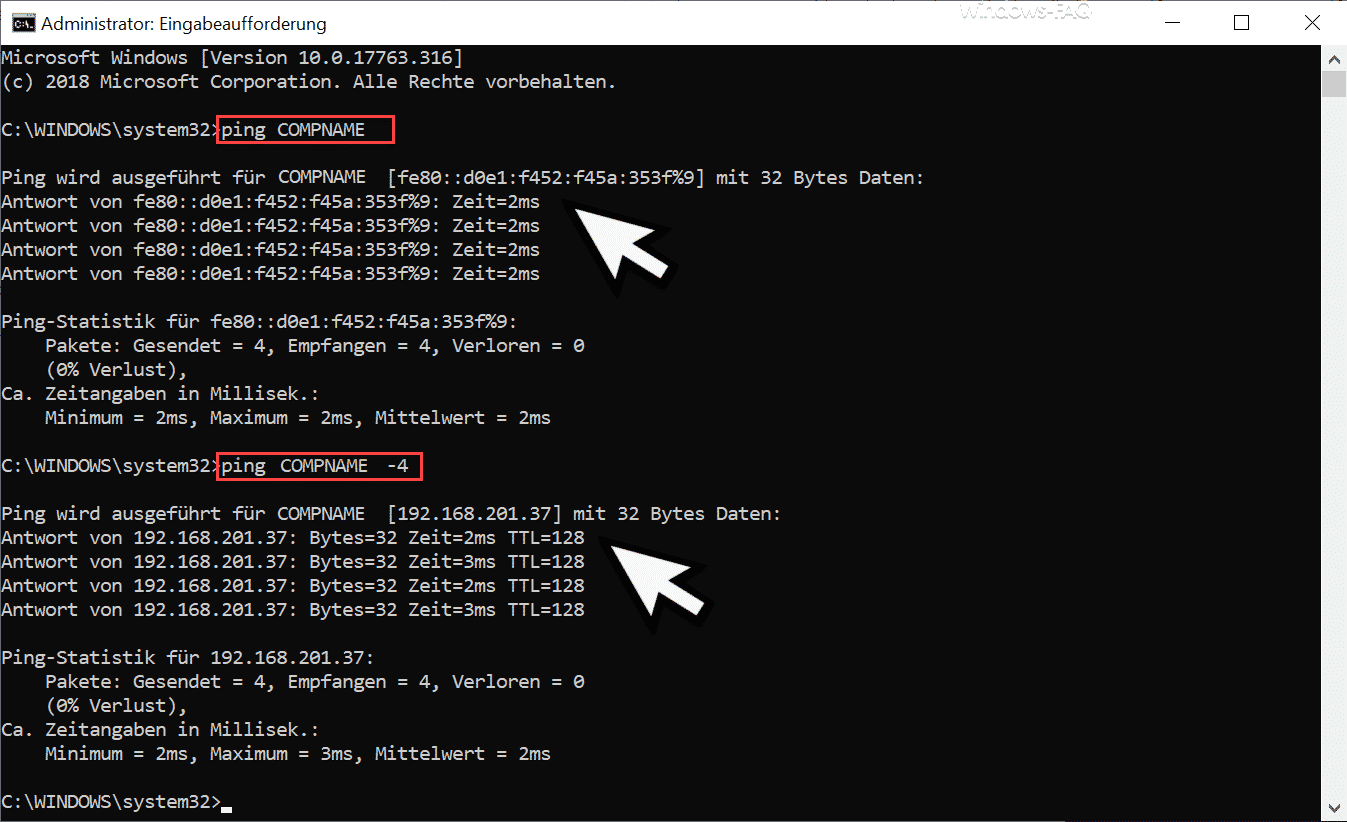 Если я хочу точно контролировать время D lei с помощью реакции 1 В/октава, установите переключатель в среднее или нижнее положение.
Если я хочу точно контролировать время D lei с помощью реакции 1 В/октава, установите переключатель в среднее или нижнее положение.
Канал возвращается в нормальный режим синхронизации, когда я поворачиваю ручку TIME, не нажимая кнопку Hold. Кроме того, ручка и гнездо, за исключением TIME CV и ручки TIME, основная роль кнопки такая же, как в режиме синхронизации с асинхронным режимом.
LOOPER (HOLD=ON)
Кнопка HOLD работает как лупер, который зацикливает аудиосистему, пока канал не был записан непосредственно перед этим во время ON. Входной сигнал больше не записывается в буфер аудиосистемы в D Ray, а петля воспроизводит только тот звук, который я записал до сих пор. Точка в (WET) буфере, которую DLD вызывает как вывод D lei, когда HOLD становится ON, указывает на начало цикла, а точка в (DRY) буфере, которую DLD снова записывает, становится конечной точкой цикла. Таким образом, длина петли согласуется с настройкой D ручки TIME /CV с временем lei, а ручка TIME /CV снова будет регулировать длину петли в режиме удержания.
Он не работает, даже если я просто поворачиваю ручку FEEDBACK в режиме удержания. Тем не менее, я могу управлять положением воспроизведения петли, поворачивая кнопку HOLD, несмотря на то, что она нажата. Удерживайте его в течение одного круга цикла, когда я перемещаю ручку FEEDBACK от 0% до 100%, а позиция воспроизведения прокручивается при нажатии кнопки HOLD. Поскольку ручка FEEDBACK недействительна, если я не нажимаю кнопку HOLD,
- устанавливается FEEDBACK100% без нажатия HOLD
- Я перемещаю его на FEEDBACK0%, нажимая HOLD
- Я отделяю HOLD
Я могу перемещать позицию петли, которую я буферизую, постоянно повторяя операцию という.
Кроме того, для выполнения CV-управления положением петли по CV-входу FEEDBACK необходимо еще немного подвигать ручку FEEDBACK, удерживая перед этим кнопку HOLD. Если вы перемещаете ручку FEEDBACK, не нажимая HOLD, управление CV в положении петли в этот момент отключено.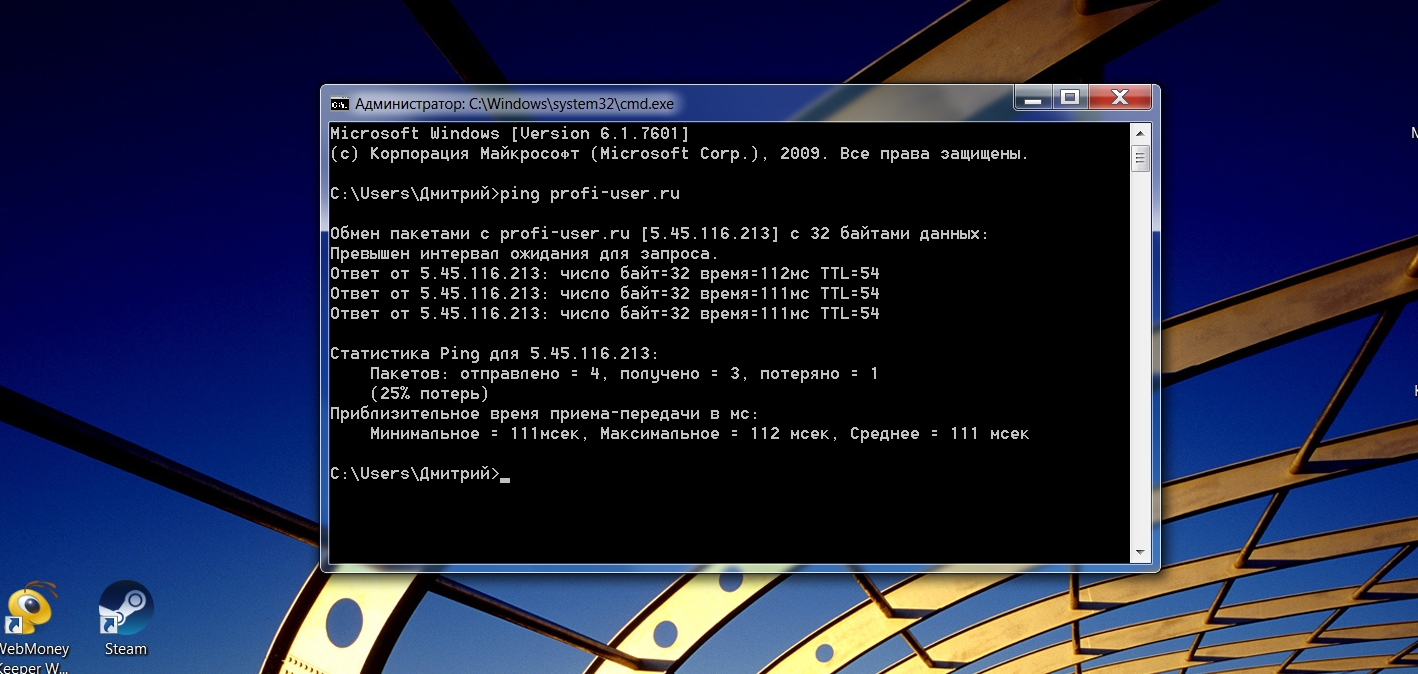 Очень короткое время цикла для управления положением цикла с помощью CV дает эффект, аналогичный гранулированному эффекту.
Очень короткое время цикла для управления положением цикла с помощью CV дает эффект, аналогичный гранулированному эффекту.
ОБНОВЛЕНИЕ ПРОШИВКИ
Метод проверки версии прошивки
Последняя прошивка на август 2016 года – версия 5. Версия прошивки DLD, продаваемая в нашем магазине до июля, – 4 или меньше. Чтобы определить версию прошивки, включите DLD, поверните два переключателя в верхнее положение (+16), а затем нажмите все пять кнопок на несколько секунд. Посмотреть версию можно по загоревшейся кнопке.
Способ обновления встроенного ПО
* Если версия встроенного ПО меньше или равна 3, она не может быть переведена в состояние ожидания обновления встроенного ПО в зависимости от используемого источника питания и т.п. В этом случае выключите питание, а затем переведите его в режим ожидания, если вы выполните шаг 4 через несколько секунд. Если это не пойдет хорошо, даже если я попробую это несколько раз, пожалуйста, свяжитесь с нами, потому что я делаю обновление в нашем магазине (почтовые расходы туда и обратно будут бременем посетителя).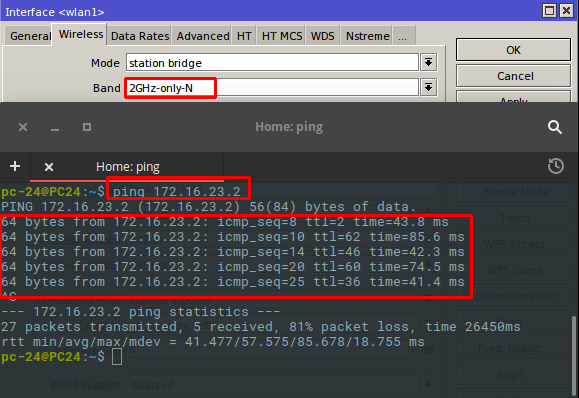
DLD выполняет обновление прошивки путем заливки аудиофайлов. Устройства воспроизведения (далее устройства) должны использовать ПК или смартфон. На ПК и т. д. условия воспроизведения могут ухудшиться, и рекомендуется воспроизводить их со смартфона на полной громкости.
- 1. Аудиофайлы прошивки Скачать
- 2. Выключите DLD и подключите аудиовыход устройства к DLD Input B с помощью соединительного кабеля. Это может быть стереокабель. Вы можете контролировать звук, поступающий с выхода B, но это очень шумный звук, поэтому, пожалуйста, уменьшите громкость и следите за ним.
- 3. Установите громкость устройства или программного обеспечения воспроизведения на 100%. Пожалуйста, не издавайте другие звуки, такие как звуки уведомлений или мелодии звонка.
- 4. Включите DLD, удерживая кнопку Ping и обе кнопки Reverse и три кнопки. Убедитесь, что кнопка Hold A мигает, а DLD находится в состоянии ожидания обновления прошивки, и отпустите три кнопки.
- 5.
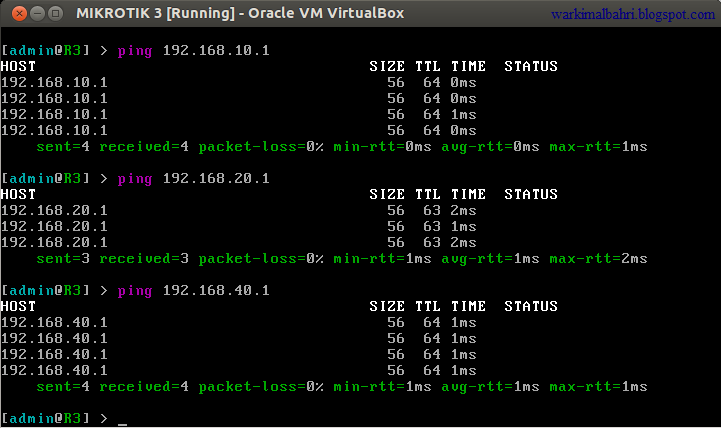 Запустите воспроизведение файла. Если индикатор Loop на канале A или канале B мигает, это означает, что идет процесс обновления. Пожалуйста, следите за тем, чтобы в это время не было слышно никаких звуков, кроме файла прошивки. Вы можете отслеживать и проверять звук, который вы печатаете, на выходе B, как описано выше.
Запустите воспроизведение файла. Если индикатор Loop на канале A или канале B мигает, это означает, что идет процесс обновления. Пожалуйста, следите за тем, чтобы в это время не было слышно никаких звуков, кроме файла прошивки. Вы можете отслеживать и проверять звук, который вы печатаете, на выходе B, как описано выше. - 6. Если звук останавливается до завершения воспроизведения файла или если светодиод перестает мигать, процесс обновления не выполнен. Нажатие Reverse A сбрасывает кнопку Hold A, чтобы снова начать мигать и перейти в состояние ожидания обновления встроенного ПО. Воспроизведите аудио с нуля и попробуйте обновить его снова. Перед повторным воспроизведением убедитесь, что загруженный аудиофайл завершен или нет других звуков.
- 7. Если обновление прошло успешно, dld возвращается в нормальный рабочий режим.
Сброс до заводских настроек
После обновления прошивки иногда требуется сброс до заводских настроек.
